¿Cómo cambiar el ícono verde de WhatsApp para que tenga otros colores?
Si no te gusta que WhatsApp sea verde, este sencillo truco te permitirá cambiar el ícono a otros colores.
- ¿Posees un Smart TV de Samsung, LG o Sony? Así puedes ver más de 50 canales gratuitos
- ¿Qué es Rakuten TV y cómo instalarla en tu Smart TV para ver miles de películas y series gratis?
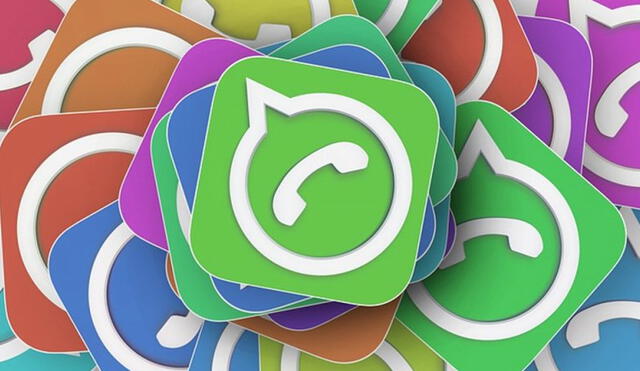
Si utilizas WhatsApp y no te gusta que su ícono sea verde, te interesará saber que existe un truco que te permitirá cambiarle el color para que sea rojo, amarillo, azul, negro u otro tono de tu elección. ¿Te gustaría saber cómo?
Según detalla Xataka, este método solo pueden emplearlo aquellos usuarios que tengan un teléfono que funcione con el sistema operativo Android. En caso poseas un iPhone, no podrás ponerlo en práctica.
¿Cómo cambiar el ícono verde de WhatsApp?
1. Primero, deberás actualizar el servicio de mensajería instantánea para que tengas la última versión.
2. Ingresa a Play Store y descarga una aplicación llamada Nova Launcher (puedes encontrarla aquí). Este programa te permitirá personalizar tu smartphone.
3. Busca en Google el ícono de WhatsApp en el color que más te guste. Lo ideal es que dicha imagen se encuentre en formato PNG y tenga un fondo transparente.
4. Abre Nova Launcher para activar su interfaz.
5. Posteriormente, pulsa el ícono de WhatsApp durante unos segundos hasta que veas la opción ‘Editar’.
6. Verás que puedas cambiar el nombre, pero también el logo pulsando el ícono de color verde.
Eso sería todo. La imagen PNG tomará el lugar del ícono verde de WhatsApp. Ten en cuenta que la imagen debe tener un fondo transparente, ya que si es de color blanco, eso se verá reflejado en tu pantalla.
Para corregirlo, tendrás que editar la imagen con Photoshop y quitarle el fondo. Luego guardarla en formato PNG. De esta manera, estarás 100% seguro de que el resultado será el mejor.
Cómo crear un chat contigo mismo
El truco está en utilizar los grupos de WhatsApp. Para ello, ingresa a la aplicación y pulsa en el ícono de tres puntos para abrir el menú de opciones. Aquí selecciona “Nuevo Grupo” para crear uno, agrega a un contacto de confianza y finalmente elige un nombre para el chat.
Cuando ya esté creado el grupo de WhatsApp, solo bastará con eliminar al contacto que agregaste previamente. Listo, ahora quedará un chat donde el único participante serás tú y el cual podrás emplear para enviarte mensajes a ti mismo.
Cómo convertir los audios de WhatsApp en mensajes de texto
Miles de usuarios han quedado sorprendidos al saber que existe un método secreto que nos permite convertir en mensajes de texto los audios que nos envían al WhatsApp. Este genial truco puede servirnos de gran ayuda cuando nos encontramos en clases o en una reunión de trabajo y no podemos reproducir las notas de voz que nos llegan.
Para aquellos usuarios que quieren saber el contenido de los mensajes de voz sin tener que escucharlos. Te explicamos el increíble truco que debes aplicar para transcribir a texto lo que nos hayan mandado a WhatsApp de forma sencilla y gratuita.
Los artículos firmados por La República son redactados por nuestro equipo de periodistas. Estas publicaciones son revisadas por nuestros editores para asegurar que cada contenido cumpla con nuestra línea editorial y sea relevante para nuestras audiencias.
